Wat is een Microsoft-gezinsaccount? Hoe te installeren?
Windows / / August 05, 2021
Veel ouders in de wereld maken zich altijd zorgen over de activiteit van hun kinderen op internet. Sommigen van hen willen bepalen wat hun kind kan bekijken of bekijken op internet. Als je ook een ouder bent en controle wilt hebben over de activiteit van je kind en de schermtijd, dan is dit artikel exclusief voor jou. Lees dit artikel tot het einde, want we zullen u duidelijke inzichten geven over Microsoft Family Account. We zullen u ook begeleiden bij het opzetten van een Microsoft-gezinsaccount.
Het gezinsaccount van Microsoft biedt ouderlijk toezicht om kinderen te beschermen wanneer ze internet gebruiken. Nadat ouderlijk toezicht is ingesteld, kunt u gedetailleerde rapporten krijgen van hun activiteiten die ze gebruiken. Bovendien kunt u beperken wat voor soort applicaties ze kunnen gebruiken, welke website ze mogen bezoeken, hoeveel tijd ze op de computer kunnen doorbrengen en nog veel meer.
Om een Microsoft-gezinsaccount in te stellen, hebben zowel u als uw kind een Microsoft-account nodig. Ouderlijke instelling werkt alleen wanneer uw kind inlogt op het apparaat van een venster met zijn Microsoft-account.
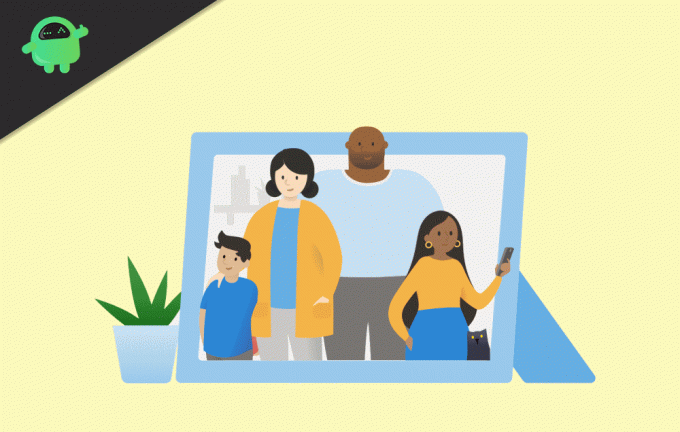
Wat is een Microsoft-gezinsaccount? Hoe te installeren?
Als uw kind geen Microsoft-account heeft, hoeft u zich geen zorgen te maken. U kunt een nieuw account aanmaken terwijl we ouderlijk toezicht instellen. In dit artikel worden enkele eenvoudige stappen beschreven waarmee u eenvoudig ouderlijk toezicht kunt instellen met behulp van Microsoft-gezinsfuncties. Laten we nu meteen naar deze eenvoudige methode gaan. Nu zijn er enkele eenvoudige stappen om een gezinsaccount aan te maken. Daarvoor heb je een Microsoft-account nodig.
1. Log allereerst in op uw pc met uw Microsoft-account.
2. Ga naar de Windows-instelling en klik op het Account sectie.
3. Vanaf hier kunt u op klikken Beheer mijn Microsoft-account. Hoewel u ook naar het gedeelte Familie en andere mensen kunt gaan. Maar we raden je aan om door te gaan Beheer mijn Microsoft-account.
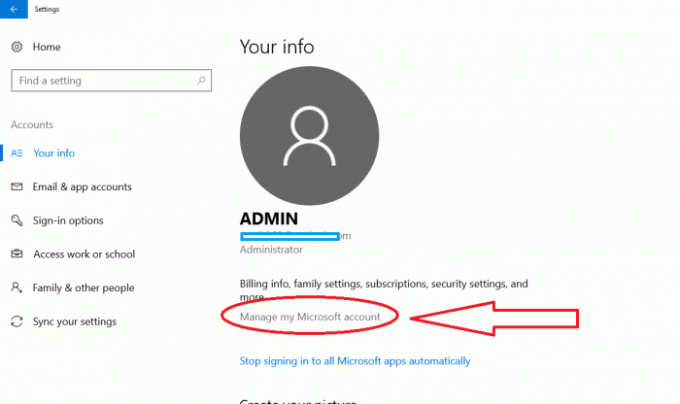
4. Nu wordt uw Microsoft-account geopend in een browser. Klik op de optie Familie, zoals weergegeven in de onderstaande schermafbeelding.
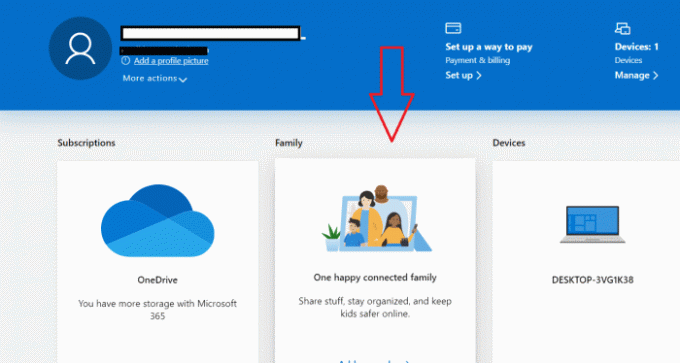
5. Dit opent je gezinsgedeelte op deze manier. Klik nu op de knop Een familiegroep maken.
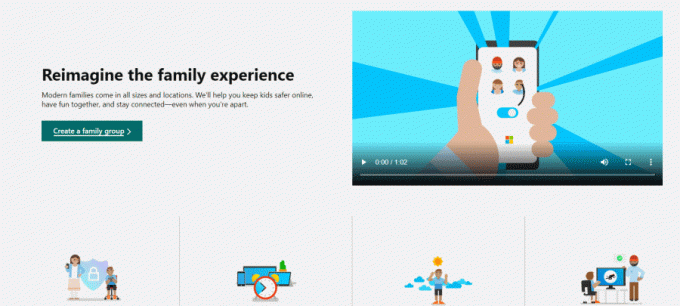
6. Dit opent een nieuw scherm. Selecteer op dit scherm Lid en voer het Microsoft-accountadres van uw kind in. Onthoud dat als u wilt dat iemand anders de activiteit van uw kind controleert, u zijn Microsoft-accountadres invoert door de optie Organisator te selecteren.
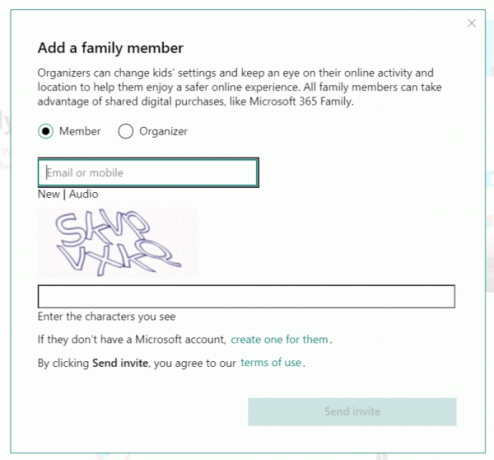
7. Nadat u het account van uw kind heeft ingevoerd, klikt u op de knop Uitnodiging verzenden. Hierdoor wordt een uitnodiging naar het account van uw kinderen gestuurd.
8. Om de activiteit van uw kind te kunnen controleren, moet uw kind accepteren wat naar zijn Microsoft-account wordt verzonden.
Als je kind nog geen Microsoft-account heeft, maak dan een nieuwe aan en stuur een uitnodiging naar dat adres. Nu een punt om op te merken dat Microsoft een kleine vergoeding van $ 0,50 in rekening brengt om uw identiteit te verifiëren. Het is nodig zodat de privacy van uw kind veilig blijft.
Nadat je alles hebt voltooid en de uitnodiging hebt geaccepteerd, kun je alle ouderlijk toezicht configureren.
Verschillende instellingen voor ouderlijk toezicht
Dit is hoe het accountscherm van uw kind eruit zal zien. Vanaf hier kunt u alle activiteiten en acties van uw kind op internet bekijken. Het geeft een gedetailleerd inzicht in alles. U kunt vanaf deze pagina alle bedieningselementen instellen. Hier zijn veel opties waaruit u de volgende dingen kunt doen:
- Controleer hun dagelijkse activiteiten. Ondertussen kunt u ook het rapport van het volgende op uw e-mailadres krijgen.

- Beperk hun schermtijd door de hoeveelheid tijd in te stellen die ze op bepaalde dagen op hun apparaten kunnen doorbrengen. U kunt de tijd van elke dag aanpassen. Bovendien kun je hun toegang tot het apparaat op een bepaalde dag ook blokkeren. Zoals weergegeven in de onderstaande afbeelding.
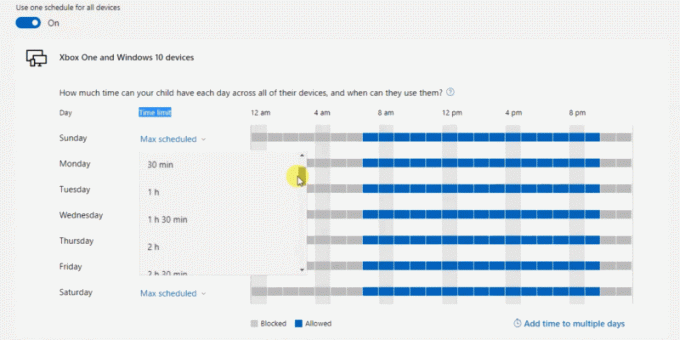
- U kunt bepaalde toepassingen beperken via het gedeelte App-limieten. Hier vindt u verschillende apps en u kunt ze beperken, omdat u enkele software van vensters in de onderstaande afbeelding kunt zien.

- Op de pagina met inhoudsbeperkingen kunt u bepaalde inhoud en websites beperken. U kunt sommige websites toestaan en sommige websites ook blokkeren. Hier zijn enkele extra functies die ook beschikbaar zijn. Alsof je ongepaste websites van hun apparaat kunt blokkeren. Na het blokkeren van bepaalde websites, zouden ze er geen toegang toe hebben.
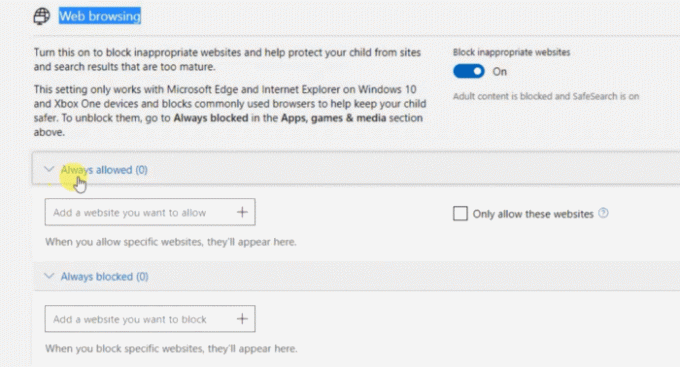
- U kunt geld aan het account van uw kind toevoegen vanuit het gedeelte Uitgaven. Bovendien kunt u hun uitgaven ook beperken.
- Een van de belangrijkste kenmerken van ouderlijk toezicht van Microsoft is dat u de locatie van uw kind kunt bijhouden Zoek uw kind-sectie, hoewel uw kind een Android-telefoon moet hebben waarop Microsoft Launcher is geïnstalleerd.
Gevolgtrekking
Daarom besluiten we dit artikel over het Microsoft Family Account en de installatiehandleiding. In dit artikel hebben we geleerd over ouderlijk toezicht van Microsoft en de vele geweldige functies ervan. Daarnaast noemden we ook het proces van het opzetten van een bovenliggende account.
Door dit artikel te lezen, kunt u de voordelen van Microsoft Ouderlijk toezicht voorspellen, aangezien het u zal helpen de activiteit van uw kind te controleren. Dit zal u ook helpen om te controleren wat ze browsen of gebruiken. Doorloop gewoon al deze instructies. Uiteindelijk willen we zeggen dat het een erg handige functie is. We hopen dat je het met veel plezier hebt gelezen. Dank je wel, beste lezer.
Bewerkers keuze:
- Hoe te repareren als Microsoft Word niet reageert?
- Constante statische ruis in Windows 10: hoe op te lossen?
- Hoe het opstartlogo op Windows 10 te wijzigen
- Wijzig de standaardzoekmachine van Cortana
- Forge Installer-fout oplossen: deze bibliotheken kunnen niet worden gedownload
Rahul is een student Computerwetenschappen met een enorme interesse op het gebied van technische en cryptocurrency-onderwerpen. Hij brengt het grootste deel van zijn tijd door met schrijven of luisteren naar muziek of reizen naar onbekende plaatsen. Hij gelooft dat chocolade de oplossing is voor al zijn problemen. Het leven gebeurt, en koffie helpt.

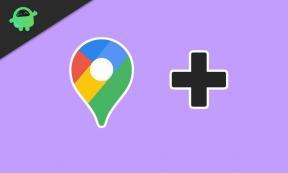

![Download en installeer AOSP Android 10 voor MyPhone Hammer Blade 2 Pro [GSI Treble]](/f/e181744c7d9d10b8b212dd0d1034b311.jpg?width=288&height=384)